ghostxp系统还原怎样启用,ghostxp系统还原设置方法
时间:2016-07-25 来源:互联网 浏览量:
ghostxp系统用户怕日后系统出现重大的故障无法修复,想要将系统设置还原点,这样就能让系统恢复到原来的位置啦。那么ghostxp系统还原怎样启用?接下来小编就设置的方法跟大家分享。
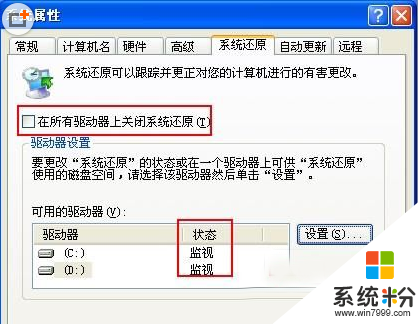
电脑xp系统还原的启用方法具体如下:
1、在“我的电脑”图标右键,选择“属性”选项。
2、打开“系统属性”窗口中,选择“系统还原”选项。
3、切换到“系统还原”标签页,选择“在所有驱动器上关闭系统还原”的复选框。
4、查看下面“可用驱动器”中需要的分区是否处于“监视”状态。
5、关掉还原不需要进行还原操作的分区。
6、点击“开始——所有程序——附件——系统工具——系统还原”选项。
7、打开“系统还原”窗口,选择“创建一个还原点”选项,单击“下一步”按钮。
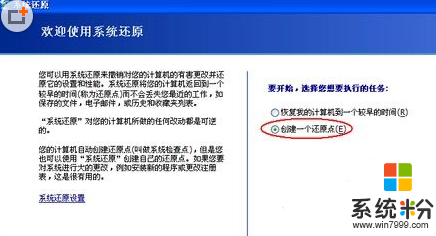
以上就是ghostxp系统还原怎样启用的全部内容,有需要的用户,请参照以上方法创建吧。
我要分享:
Xp系统教程推荐
- 1 xp系统ie8安装失败怎么解决 新萝卜家园XP升级ie8失败的排查方法有哪些
- 2 windous xp台式电脑怎样启用休眠功能 windous xp台式电脑启用休眠功能的方法有哪些
- 3 索尼手机4.4系统安装激活XPosed框架的方法有哪些 索尼手机4.4系统如何安装激活XPosed框架
- 4WinXP不显示完整文件夹路径该是如何处理? WinXP不显示完整文件夹路径该处理的方法有哪些?
- 5XP改系统登录名时如何把CMD默认提示路径也更改 XP改系统登录名时怎样把CMD默认提示路径也更改
- 6xp系统u盘格式如何解决 深度技术xp系统转换U盘格式的方法有哪些
- 7WinXP文件无法复制路径太深的解决方法有哪些 WinXP文件无法复制路径太深该如何解决
- 8xp系统里,怎样快速将U盘FAT32格式转换成NTFS格式功能? xp系统里,快速将U盘FAT32格式转换成NTFS格式功能的方法?
- 9xp系统如何开启远程连接网络级别身份验证功能 xp系统怎么开启远程连接网络级别身份验证功能
- 10开启Guest账户后深度技术XP系统无法访问网络怎么解决 开启Guest账户后深度技术XP系统无法访问网络如何解决
最新Xp教程
- 1 XP打印机驱动安装失败怎么办?
- 2 winxp系统本地连接不见了怎么办
- 3 xp系统玩war3不能全屏怎么办
- 4xp系统开机蓝屏提示checking file system on c怎么解决
- 5xp系统开始菜单关机键消失了怎么办
- 6winxp系统开启AHCI操作的方法有哪些 winxp系统开启AHCI操作的方法有哪些
- 7进入XP系统后,操作迟延太久如何解决 进入XP系统后,操作迟延太久解决的方法有哪些
- 8Win8.1专业版资源管理器explorer.exe频繁重启的解决方法有哪些 Win8.1专业版资源管理器explorer.exe频繁重启该如何解决
- 9xp系统ie8安装失败怎么解决 新萝卜家园XP升级ie8失败的排查方法有哪些
- 10大地 XP系统验证码显示小红叉,无法输入网页验证码怎么解决 大地 XP系统验证码显示小红叉,无法输入网页验证码怎么处理
